اگر جزو کسانی هستید که در رسانههای اجتماعی و گروههای مجازی مانند تلگرام و واتزاپ فعالیت زیادی دارید، حافظه گوشی آیفون شما به زودی پر میشود و فضای کافی برای آپدیت کردن اپلیکیشنها، نگه داشتن عکسها و فیلمهایی که گرفتهاید و یا آهنگ هایی که دوست دارید همیشه همراه شما باشند، نخواهید داشت. برای حل این مشکل میتوانید از روشهایی مانند آپلود کردن عکسها و فیلمها در iCloud استفاده کنید که البته برای شما هزینه دارد. خوشبختانه روشهای دیگری هم وجود دارند که به شما امکان میدهند بدون پرداخت هزینه و از دست دادن فایلهای ارزشمند، حافظه داخلی گوشی آیفون خود را خالی کنید. در پست قبل روش خالی کردن حافظه داخلی گوشیهای اندرویدی را آموزش دادیم. در این پست روشهای خالی کردن حافظه داخلی آیفون را شرح خواهیم داد.
مقصر اصلی کم شدن حجم خالی حافظه داخلی گوشی آیفون شما بخش Documents and Data (دادهها و اسناد) است. Documents and Data مجموعهای از فایلهای کش، بایت، هش، نمایهها و انواع دیگر فایلهای سیستمی است. این فایلها به مرور زمان در حافظه گوشی شما ذخیره میشوند و حجم زیادی از آن را اشغال میکنند. این فایلها و اطلاعات به دردنخور را میتوانید از چند مسیر مختلف پاک کنید که در ادامه تک به تک بررسی میکنیم.
نه راه برای خالی کردن حافظه داخلی آیفون
راه اول: پاک کردن اطلاعات از طریق مرورگر سافاری
اگر از مرورگر سافاری استفاده میکنید، حتماً میدانید که این مرورگر حافظه داخلی گوشی را میبلعد! سافاری فایلهای کش و کوکی زیادی را ذخیره میکند که لازم است هر از چند گاهی آنها را پاک کنید. برای این کار مراحل زیر را طی کنید:
لطفا این کد را شمارهگیری کنید:
- اپلیکیشن تنظیمات (settings) را باز کنید.
- اپلیکیشن سافاری را انتخاب کنید.
- گزینه Clear History and Website Data را انتخاب کنید.
راه دوم: پاک کردن اطلاعات از طریق iMessage
ممکن است تصور کنید پیامهای متنی فضای زیادی را اشغال نمیکنند، اما در واقع این طور نیست. وقتی پیام هایی را که با iMessage ارسال کردهاید پاک میکنید، از حافظه گوشی پاک نمیشوند. فقط به Documents and Data منتقل میشوند. کش iMessage دومین عامل پر شدن حافظه داخلی آیفون است.
برای پاک کردن کش iMessage، نیاز به یک سرویس واسطه به نام iBackupbot دارید. iBackupbot را از اینجا دانلود کنید و بر روی کامپیوتر خود نصب کنید. سپس مراحل زیر را طی کنید:
- قبل از هر کاری با استفاده از iTunes، از گوشی خود بکآپ تهیه کنید و در کامپیوتر نگه دارید.
- iBackupbot را باز کنید و مسیر زیر را دنبال کنید:
System Files > Mediadomain > Library > SMS > Attachments
اگر مسیر را درست طی کرده باشید، تعداد زیادی فایل و فولدر خواهید دید که میتوانید بدون نگرانی پاک کنید. چون این فایلها کش هستند و نیازی به آنها ندارید.
راه سوم: پاک کردن اطلاعات از طریق ایمیل
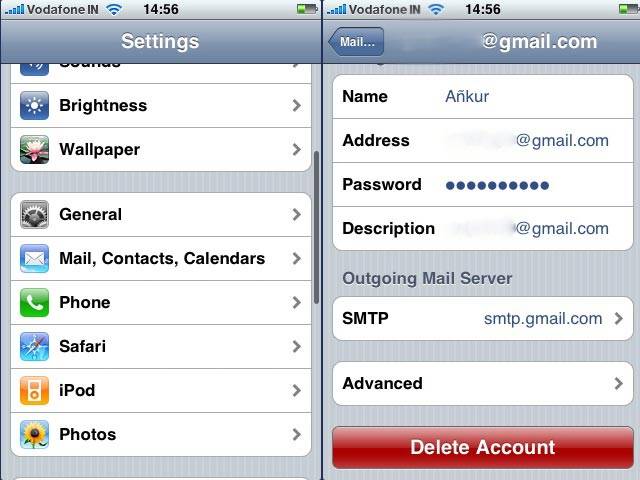 کش اپلیکیشن ایمیل نیز از عواملی است که حافظه داخلی گوشی را اشغال میکند. اگر میخواهید از شر این اطلاعات به دردنخور خلاص شوید، مراحل زیر را طی کنید:
کش اپلیکیشن ایمیل نیز از عواملی است که حافظه داخلی گوشی را اشغال میکند. اگر میخواهید از شر این اطلاعات به دردنخور خلاص شوید، مراحل زیر را طی کنید:
- اپلیکیشن تنظیمات (settings) را باز کنید.
- از منو گزینه Mail, Contacts, Calendar را انتخاب کنید.
- حساب کاربری خود را انتخاب کنید.
- از منویی که باز میشود، Delete Account را انتخاب کنید و سپس Confirm را بزنید.
- حالا Add New option را بزنید و یک حساب کاربری جدید با همان مشخصات بسازید.
راه چهارم: پاک کردن اسناد
در حافظه داخلی گوشی آیفون شما اسناد زیادی وجود دارد که نگه داشتنشان ضرورتی ندارد. با روش زیر میتوانید این اسناد را پاک کنید:
- اپلیکیشن تنظیمات (settings) را باز کنید و iCloud را بزنید.
- از منو Storage & Backup و سپس Manage Storage را بزنید.
- در این مسیر به فولدری به نام Documents and Data برمیخورید. هر کدام از اپلیکیشنها را که انتخاب کنید، در بالا و سمت چپ صفحه گزینه Edit را میبینید.
- Edit و در مرحله بعد، Delete All را بزنید تا کش مربوط به آن اپلیکشن پاک شود.
- این کار را برای بقیه اپلیکیشنها تکرار کنید.
راه پنجم: پاک کردن پست صوتی (Voicemail)
بخش بزرگی از Documents and Data را پست صوتی تشکیل میدهد. اگر از پست صوتی زیاد استفاده میکنید، این نکته را به خاطر داشته باشید. در ادامه روش پاک کردن پست صوتی را میخوانید:
- اپلیکیشن Phone را باز کنید.
- از منویی که باز میشود، Voicemail را انتخاب کنید.
- گزینه Delete و سپس Clear All را بزنید.
- اگر مسیر را درست رفته باشید، اطلاعات پست صوتی شما پاک میشود.
راه ششم: پاک کردن آهنگ هایی که دوست ندارید
همه ما آهنگ هایی داریم که هیچ وقت گوش نمیکنیم، اما از آنها دل نمیکنیم. پاک کردن این آهنگها حافظه داخلی گوشی را تا حد زیادی آزاد میکند. برای پاک کردن یک آهنگ خاص، اپلیکیشن Music را باز کنید و My Music را بزنید. در لیست آهنگها بگردید و هر کدام را که میخواهید پاک کنید، انتخاب کنید. صفحه را به سمت چپ بکشید (Swipe to left) و گزینه delete را بزنید.
راه هفتم: پاک کردن اپلیکیشنهایی که لازم ندارید
اپلیکیشنهای نصب شده را مرور کنید. حتماً تعدادی از آنها را برای مدت زیادی است که استفاده نکردهاید. پاک کردن این اپلیکیشنهای اضافه، بخش زیادی از حافظه داخلی گوشی را آزاد میکند.
راه هشتم: غیرفعال کردن فوتو استریم (Photo Stream)
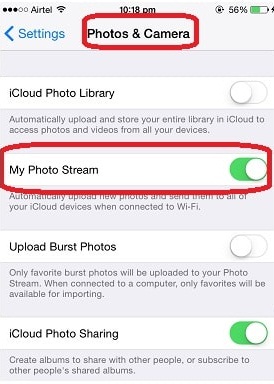
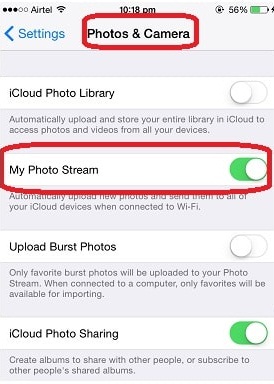
- اپلیکیشن تنظیمات (settings) را باز کنید.
- Photos & Camera را بزنید.
- My Photo Stream را در حالت off قرار دهید.
با غیرفعال کردن Photo Stream، اگر قبلا عکسی را سینک کرده باشید، iCloud به شما اخطار میدهد که تمامی عکسهای شما در Photo Stream پاک خواهد شد. در این صورت شما گزینه Delete را انتخاب کنید. با این کار شما فقط عکسهای موجود در Photo Stream را پاک میکنید، نه عکسهای اصلی که در Camera Roll ذخیره شدهاند.
راه نهم: استفاده از یک نرمافزار واسطه
به عنوان راهحل جایگزین برای هشت روش قبلی، PhoneExpander را از دست ندهید. کافی است این نرمافزار را بر روی سیستم دانلود و نصب کنید و گوشی خود را به سیستم وصل کنید. کار با PhoneExpander بسیار ساده است و نیاز به آموزش ندارد. با اتصال گوشی به کامپیوتر، می توانید به سادگی و بدون گشتن در منوهای گوشی، عکسها، آهنگها و فایلهای temp را پاک کنید و اپلیکیشنها را حذف کنید.
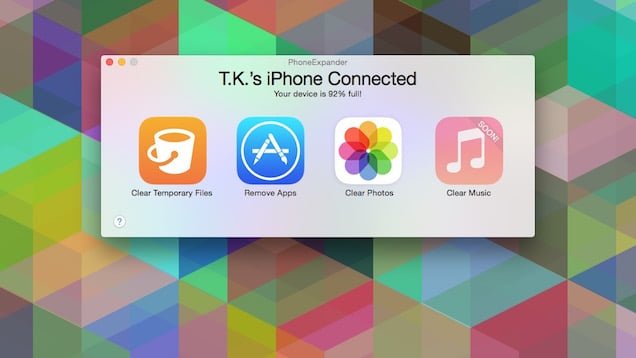
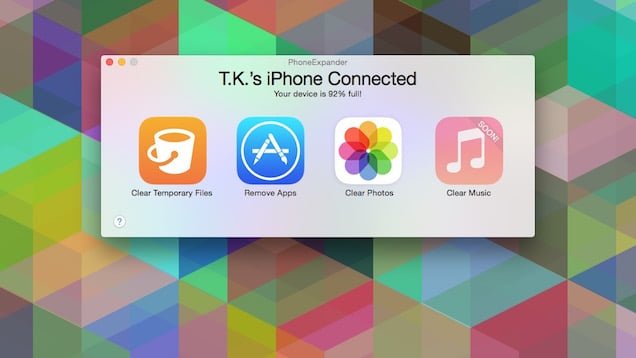
نحوه خالی کردن حافظه گوشیهای اندرویدی را هم بخوانید.
منبع: OMG!HOWTO
[no_toc]

سلام
بیشترین مشکل من و خیلی ها پاک کردن حافظه ای است که توسط تلگرام و واتساپ پر میشه که شما متاسفانه هیچ اشاره ای به ان نکردید